makecab | Microsoft Learn
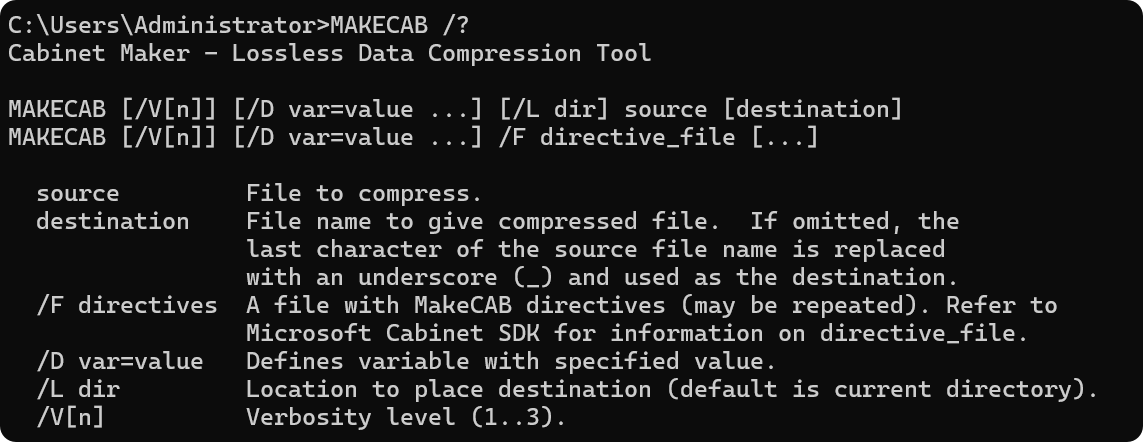
| 选项 |
描述 |
makecab source |
要压缩的文件。 |
makecab destination |
压缩文件的文件名。如果省略,源文件名的最后一个字符将被替换为下划线(_)并用作目标文件名。 |
makecab /F directives |
包含 MakeCAB 指令的文件(可以重复使用)。有关 directive_file 的信息,请参考 Microsoft Cabinet SDK。 |
makecab /D var=value |
定义指定值的变量。 |
makecab /L dir |
指定目标文件的存放位置(默认是当前目录)。 |
makecab /V[n] |
详细级别(1 到 3)。 |
| 选项 |
描述 |
示例 |
应用场景 |
makecab source |
要压缩的文件。 |
makecab file.txt |
用于将指定的文件(例如 file.txt)进行压缩,生成 .cab 格式的压缩包。 |
makecab destination |
压缩文件的文件名。如果省略,源文件名的最后一个字符将被替换为下划线(_)并用作目标文件名。 |
makecab file.txt myfile.cab |
指定压缩后的文件名为 myfile.cab,如果没有指定 destination,则默认文件名为 file_cab.cab。 |
makecab /F directives |
包含 MakeCAB 指令的文件(可以重复使用)。有关 directive_file 的信息,请参考 Microsoft Cabinet SDK。 |
makecab /F directives.txt file.txt |
使用指令文件来指定压缩的设置(例如压缩级别、文件处理方式等)。适用于需要自定义压缩行为的场景。 |
makecab /D var=value |
定义指定值的变量。 |
makecab /D CompressionLevel=high file.txt |
设置压缩级别(例如,CompressionLevel)为 high。适用于需要通过变量控制压缩细节的场景。 |
makecab /L dir |
指定目标文件的存放位置(默认是当前目录)。 |
makecab /L C:\output file.txt |
将压缩文件保存到指定的目录(例如 C:\output)。适用于将压缩文件保存在特定路径的场景。 |
makecab /V[n] |
详细级别(1 到 3)。 |
makecab /V3 file.txt |
设置详细输出级别为 3,显示更详细的操作信息。适用于需要调试或查看详细过程的场景。 |
示例和应用场景的解释:
makecab source: 用于压缩文件,通常用于将单个文件或多个文件打包成 .cab 格式,方便分发或存储。makecab destination: 你可以指定压缩包的输出文件名。如果不指定,系统会自动修改文件名来生成目标 .cab 文件。makecab /F directives: 使用指令文件可以定制压缩过程的细节(例如压缩级别、是否保存文件属性等)。这对于需要高度控制压缩过程的用户非常有用。makecab /D var=value: 定义压缩设置的变量,可以控制不同的压缩选项。例如,设置 CompressionLevel 来提高压缩效率。适合有特定压缩需求的场景。makecab /L dir: 你可以将生成的 .cab 文件保存到指定目录,这对于批量处理多个文件并组织文件存储非常有用。makecab /V[n]: 设定输出的详细信息级别,/V1 提供最简洁的输出,而 /V3 提供详细的过程信息。适合需要详细反馈的用户,如调试压缩过程或分析结果。
这些选项和示例帮助你理解如何根据不同的需求使用 makecab 命令。
|
MAKECAB 是一个 Windows 平台上的命令行工具,用于创建 Microsoft Cabinet (CAB) 文件。CAB 文件是一种归档文件格式,通常用于在 Windows 系统上打包和压缩文件,以便进行分发、安装或备份。
使用 MAKECAB 命令,你可以通过一个称为 Diamond Directive File (.DDF) 的文本文件指定要包含在 CAB 文件中的文件和目录,以及相关的压缩和属性选项。然后,MAKECAB 将根据这些指示创建一个 CAB 文件。
makecab 是 Windows 操作系统中的一个命令行工具,用于创建和管理 Microsoft Cabinet (.cab) 文件。Cabinet 文件是一种压缩文件格式,通常用于打包和分发文件、驱动程序或其他类型的数据。
主要用途:
-
压缩文件:
makecab 命令可以将一个或多个文件压缩成一个 .cab 文件。这些文件可以是任何类型的数据,例如程序文件、文档、媒体文件等。
-
创建分发包:
- 开发人员和系统管理员可以使用
makecab 命令创建包含应用程序、驱动程序或更新的分发包。这些分发包可以更有效地分发到多台计算机或多个用户。
-
定制安装程序:
- 在 Windows 平台上,
makecab 常用于创建 Windows Installer (MSI) 或其他安装程序所需的 .cab 文件。这些文件包含了安装所需的资源和数据。
下面是一个简单的 .DDF 文件示例:
; Diamond Directive File for MyFiles.cab
.Set CabinetNameTemplate=MyFiles.cab
.Set MaxDiskSize=1000
.Set CompressionType=MSZIP
"file1.txt"
"folder1\file2.txt"
然后,你可以在命令行中运行以下命令来创建 CAB 文件:
makecab /f MyFiles.ddf
MAKECAB 的优点包括:
-
压缩效率:可以选择不同的压缩算法和级别,以便在尽可能小的空间中存储文件。
-
文件合并:允许将多个文件合并到一个 CAB 文件中,方便分发和管理。
-
自定义选项:通过 .DDF 文件,可以灵活地定义要包含在 CAB 文件中的文件和目录,以及相关的属性和压缩选项。
使用 MAKECAB 的原因通常是为了打包和压缩文件以便在 Windows 系统上进行分发、安装或备份。例如,当你需要将应用程序或驱动程序打包成单个文件以便于网络传输或安装时,MAKECAB 可能是一个有用的工具。
|
|
MAKECAB 是一个 Windows 操作系统中的命令行工具,其目的是创建 Microsoft Cabinet (CAB) 文件。CAB 文件是一种压缩归档格式,最初是为了 Windows 安装程序和软件分发而设计的。这个工具的出现伴随着 Microsoft 产品和组件的分发需求而逐渐成为一种标准的工具。
起源: CAB 文件格式最初是在 Microsoft 的软件开发和操作系统安装场景中使用的。CAB 文件是 Windows 操作系统及其应用程序中一种常见的文件格式,用于存储和传输压缩数据。其设计目标包括高效的压缩、支持多文件归档以及在网络和存储介质上的高效传输。
用途: 在 Windows 的生态系统中,CAB 文件通常用于:
-
Windows 安装和系统组件:许多 Windows 安装程序和系统组件使用 CAB 文件来存储和分发文件。这个格式可以帮助减小安装包的大小,并允许分步加载组件。
-
软件分发:开发者可以使用 CAB 文件来打包和分发应用程序、驱动程序或其他数据。
-
备份和存储:CAB 文件可以用作备份和存储文件的压缩归档,特别是当多个文件需要合并在一起时。
MAKECAB 命令的起源与 CAB 文件格式的起源息息相关。它作为一个命令行工具,提供了一种创建 CAB 文件的简便方式,支持多种配置和自定义。通过 MAKECAB,开发者可以定义 CAB 文件的结构、压缩级别和其他属性,并通过指定的指令文件 (.DDF) 轻松创建 CAB 文件。
MAKECAB 命令工具可能最早在 Windows 95 及之后的 Windows 版本中提供,并随着 Windows 系统的发展而保留。这表明 CAB 文件格式在 Windows 生态系统中的重要性,MAKECAB 命令也因此成为一个重要的工具。
|
|
MAKECAB 命令是微软 Windows 平台上用于创建 Microsoft Cabinet (CAB) 文件的工具,主要用于在安装程序和软件分发中创建压缩包。它的发展阶段大致可以分为以下几个时期:
-
早期阶段: 在 Windows 95 及之后的 Windows 版本中,微软引入了 CAB 文件格式。CAB 文件旨在提供一种高效的压缩归档方法,以便于分发和安装多个文件。这个时期,MAKECAB 被用来创建安装包、驱动程序包和其他类型的 Windows 组件。
-
Windows 2000 和 XP 阶段: 在 Windows 2000 和 XP 中,CAB 文件进一步广泛使用,尤其是在 Windows 安装和系统组件中。MAKECAB 命令被用于创建这些 CAB 文件,以便在安装过程和软件部署中使用。这时,MAKECAB 开始支持更复杂的配置,如多文件归档、不同的压缩算法和更灵活的指令文件 (.DDF)。
-
Windows Vista 和 Windows 7 阶段: 在这个阶段,CAB 文件在 Windows 生态系统中仍然扮演重要角色,尤其是在 Windows 操作系统更新和安装程序中。MAKECAB 命令继续用于创建 CAB 文件,但在用户界面和软件安装的复杂性增加的情况下,微软开始引入其他安装工具,如 Windows Installer 和 ClickOnce。
-
Windows 8 和 Windows 10 阶段: 随着 Windows 8 和 Windows 10 的到来,CAB 文件的使用范围有所扩展,特别是在 Windows Update 和系统恢复功能中。MAKECAB 命令继续作为命令行工具,主要用于高级用户和系统管理员,他们需要创建和管理 CAB 文件。
-
现代 Windows 环境: 在现代 Windows 环境中,MAKECAB 命令继续用于创建 CAB 文件,特别是在一些系统管理和开发任务中。例如,Windows 开发者可能使用它来创建自定义的安装包或驱动程序包。此外,CAB 文件在 Windows 组件存储和系统更新过程中仍然起着关键作用。
MAKECAB 命令随着 Windows 操作系统的发展而不断演变,保持了其在创建 CAB 文件方面的关键地位。尽管现代 Windows 系统引入了更多安装和部署工具,但MAKECAB 仍然是一个重要的命令行工具,特别是在高级用户和系统管理员需要创建压缩归档时。
|
|
MAKECAB 命令在 Windows 系统中用于创建 Microsoft Cabinet (CAB) 文件,提供了一系列功能和选项来满足不同的压缩和归档需求。这里是对 MAKECAB 命令功能的分类:
基础功能
- 创建 CAB 文件:这是
MAKECAB 的核心功能,它可以从指定的源文件创建 CAB 文件。这一过程可以包含一个或多个文件。
压缩与打包
- 设置压缩级别:
MAKECAB 支持多种压缩算法和级别,允许用户在压缩效率和文件大小之间进行平衡。
- 多文件打包:可以将多个文件打包到一个 CAB 文件中,这对于创建软件安装包和归档备份非常有用。
指令文件
- 使用 DDF 文件:
MAKECAB 支持使用指令文件 (DDF) 来指定 CAB 文件的创建方式。DDF 文件允许用户详细定义 CAB 文件的结构、包含的文件、压缩选项等。
- 自定义文件名和目录结构:通过 DDF 文件,用户可以指定文件在 CAB 文件中的名称和目录结构。
分卷功能
- 创建多卷 CAB 文件:
MAKECAB 可以创建多个 CAB 文件作为一个分卷集合。这对于处理大型文件或需要在多个存储介质上分发数据时非常有用。
- 指定卷的大小:可以指定每个卷的最大大小,以确保 CAB 文件符合特定的存储和传输需求。
其他功能
- 设置保留文件夹:允许在压缩过程中保留特定的文件夹结构,这在创建复杂的安装程序时很有用。
- 日志记录:
MAKECAB 支持日志记录,便于调试和审计。
- 自定义压缩格式:在某些场景下,用户可以指定特定的压缩格式。
命令行选项
- 参数和选项:
MAKECAB 提供了一系列命令行参数和选项,用于控制 CAB 文件的创建和压缩过程。
- 输出文件名:可以指定输出 CAB 文件的名称和路径。
应用领域
- 软件安装包:
MAKECAB 常用于创建 Windows 安装程序的 CAB 文件,帮助压缩和组织安装所需的文件。
- 驱动程序包:可以用于创建驱动程序的安装包。
- 备份和归档:适用于创建压缩备份和存档。
MAKECAB 命令提供了丰富的功能,适用于创建 CAB 文件的多种需求。这些功能允许用户灵活地压缩、归档和组织文件,以满足不同的安装、分发和备份需求。
|
|
MAKECAB 命令的底层原理主要涉及文件压缩、数据打包和CAB(Cabinet)文件格式的操作。CAB 文件是一种常用的压缩归档格式,在Windows环境中被广泛用于安装程序、系统组件、驱动程序和系统备份等场景。以下是MAKECAB的底层原理和关键技术概念:
1. 数据压缩
MAKECAB 使用特定的压缩算法来减少文件大小,以便在归档时节省空间。这些算法通常是基于通用的压缩技术,例如LZ77(Lempel-Ziv 77)和Huffman编码。这些算法的目的是通过查找数据中的重复模式和高频元素来减少数据的冗余。
- LZ77:一种常用的无损压缩算法,通过在数据流中查找重复模式,将这些模式引用为偏移量和长度对,从而实现压缩。
- Huffman编码:一种熵编码技术,将高频元素用较短的编码表示,以减少整体数据量。
2. CAB 文件结构
CAB 文件的结构由多个部分组成,每个部分代表特定的功能或数据:
- 文件头:包含CAB文件的基本信息,例如签名、版本号、文件大小、分卷信息等。
- 目录和索引:描述CAB文件中包含的所有文件及其相对位置。这个部分使得CAB文件能够高效地检索和提取文件。
- 压缩数据块:CAB文件中的实际数据部分,通常是经过压缩的内容。数据块可以按需分割和组合,支持分卷CAB文件。
- 校验和/冗余数据:用于确保数据完整性和错误检测。
3. 分卷和多文件CAB
MAKECAB 支持创建分卷CAB文件,这涉及将大型数据集合拆分成多个CAB文件。这对于数据传输和备份非常有用,尤其是当目标介质有大小限制时。分卷CAB文件通常通过文件头信息和目录索引来标识和链接。
4. 命令行参数和DDF文件
MAKECAB 支持通过命令行参数和指令文件(DDF)来配置CAB文件的创建。这允许用户灵活定义CAB文件的结构、压缩级别、输出路径和其他选项。DDF文件包含了CAB文件的布局和内容定义,包括文件列表、目录结构、分卷设置等。
5. 应用场景
在Windows操作系统中,MAKECAB 被广泛用于创建安装程序、系统组件、驱动程序包和系统备份。CAB文件的压缩特性和可扩展性使其成为这些场景的理想选择。
MAKECAB 命令的底层原理涉及数据压缩技术、CAB文件结构设计、分卷和多文件支持,以及灵活的命令行参数和配置文件。这些元素共同构成了MAKECAB的基本原理,使其成为Windows环境中强大的压缩和归档工具。
makecab 命令的架构主要涉及两个方面:命令行选项和操作过程的内部工作原理。
命令行选项:
makecab 命令支持多种命令行选项,这些选项用于控制压缩过程的行为和输出。以下是一些常用的选项:
-
/V[n]:指定详细程度,n 的值为 0(最少输出)到 3(最详细输出)之间。
-
/D directive=value:用于指定压缩过程中的指令和变量。例如,可以指定压缩类型、压缩级别等。
-
/L dir:指定输出的目录,即生成的 .cab 文件将存放在该目录下。
-
源文件和目标文件参数:指定要压缩的源文件或文件列表,以及生成的 .cab 文件的名称和位置。
操作过程的内部工作原理:
makecab 命令实际上是一个工具,它会执行以下几个关键步骤来创建 .cab 文件:
-
文件收集:首先,它会收集指定的源文件或文件列表。这些文件可以是位于本地计算机上的任何位置的文件。
-
文件压缩:makecab 使用特定的压缩算法将收集到的文件压缩成一个或多个 .cab 文件。默认情况下,Windows 使用 LZX 压缩算法,这是一种效率高且压缩率较好的算法。
-
生成 .cab 文件:压缩过程完成后,makecab 会将压缩后的文件打包成 .cab 文件。这个 .cab 文件可以包含一个或多个被压缩的文件,以及额外的元数据和索引信息。
-
可选的后续操作:完成 .cab 文件的生成后,可以根据需要执行后续的操作,例如将 .cab 文件移动到指定的目录、用于分发或安装等。
应用和使用场景:
makecab 命令为 Windows 用户提供了一个灵活和高效的工具,用于管理和打包文件,特别适用于需要大规模分发和安装文件的场景。
|
|
MAKECAB 命令是用于创建和操作 CAB 文件的工具,在 Windows 环境中非常常见。它是 Windows 压缩文件基础设施的一部分,主要用于创建和解压 CAB 文件。这些 CAB 文件广泛用于软件安装程序、系统组件、驱动程序包等。
关于 MAKECAB 命令所依赖的 DLL、系统 API 接口和相关文件,以下是一些关键点和常见组件:
1. 基础库
- Cabinet.dll: 这是 Windows 中处理 CAB 文件的核心库,提供 CAB 文件的创建、解压和操作功能。
MAKECAB 命令会直接依赖于这个 DLL。
2. 系统 API
MAKECAB 命令在创建 CAB 文件时,依赖于 Windows 的一些基本系统 API。这些 API 可能涉及文件操作、压缩算法、内存管理等。
- 文件操作 API:
CreateFile, ReadFile, WriteFile, CloseHandle 等,用于读取和写入文件内容。
- 压缩和解压 API: 这是
Cabinet.dll 内部使用的低级 API,提供数据压缩和解压缩的功能。
- 内存管理 API:
VirtualAlloc, VirtualFree, HeapAlloc, HeapFree 等,用于管理程序运行时的内存分配。
- 错误处理 API:
GetLastError, SetLastError 等,用于处理和报告错误。
3. 命令行工具
MAKECAB 本身是一个命令行工具,可能依赖一些系统组件来解析命令行参数和执行命令。
- cmd.exe: Windows 的命令行解释器,
MAKECAB 通常在这个环境中运行。
- Kernel32.dll: 这个 DLL 提供 Windows 操作系统的核心功能,可能涉及
MAKECAB 的许多基本操作。
4. 相关文件
MAKECAB 命令通常依赖于配置文件和其他输入文件。
- DDF 文件: 定义描述文件,用于配置 CAB 文件的创建和结构。这是
MAKECAB 命令的重要输入。
- 输出目录: CAB 文件生成的目标目录,
MAKECAB 需要对这个目录进行读写操作。
5. 安全与权限
MAKECAB 可能需要一些权限来执行文件操作和系统操作,这可能涉及 Windows 安全机制和用户权限控制。
MAKECAB 命令依赖于 Cabinet.dll 提供核心 CAB 文件处理功能,并通过基本的系统 API 和操作组件来执行文件操作、数据压缩和内存管理等任务。相关文件和配置文件(如 DDF 文件)在使用 MAKECAB 时也是关键组件。
|
|
MAKECAB 命令是用于创建和操作 CAB 文件的工具,CAB 文件是一种压缩归档格式,在 Windows 环境中广泛用于打包和分发文件。初学者使用 MAKECAB 的大纲可以帮助你了解其基本操作和常见应用场景。
1. 基本概念
- CAB 文件:一种压缩归档文件格式,用于将多个文件打包在一起,并进行数据压缩。常用于软件安装程序和系统组件的分发。
- DDF 文件:定义描述文件,用于指定 CAB 文件的内容和结构。
2. MAKECAB 命令的基本语法
- 命令格式:
MAKECAB [options] source destination
source:要压缩的源文件或目录。destination:生成的 CAB 文件的路径和名称。
3. 常用选项和参数
- /D:指定定义(Define),可以设置压缩算法、压缩级别、输出文件夹等。
- /V:详细输出,显示生成 CAB 文件的详细信息。
- /L:指定输出目录。
- /F:指定 DDF 文件,使用该文件定义 CAB 文件的内容和结构。
4. 示例用法
创建基本 CAB 文件
MAKECAB input.txt output.cab
将 input.txt 压缩成 output.cab。
使用 DDF 文件创建 CAB 文件
MAKECAB /F my_definition.ddf
根据 my_definition.ddf 中的定义创建 CAB 文件。
设置输出目录
MAKECAB /L C:\OutputDirectory input.txt output.cab
将 input.txt 压缩到指定目录中的 output.cab。
5. 创建 DDF 文件
DDF 文件用于定义 CAB 文件的结构和内容。它包含 CAB 文件名、要打包的文件列表、压缩参数等。
简单 DDF 文件示例
;.OPTION EXPLICIT ; 强制显式声明选项
.Set CabinetName1=MyCabFile.cab ; CAB 文件名
.Set DiskDirectory1=Output ; 输出目录
; 要打包的文件列表
"file1.txt"
"file2.txt"
"folder\file3.txt"
6. 应用场景
- 软件安装包:将多个安装文件打包成 CAB 文件,便于分发和安装。
- 系统组件:Windows 使用 CAB 文件来打包系统组件和驱动程序。
- 备份和存档:将文件和目录压缩成 CAB 文件以节省空间。
7. 错误处理和调试
- 详细模式:使用
/V 选项查看详细输出信息,帮助诊断问题。
- 检查路径:确保源文件和输出目录存在并具有足够的权限。
- 检查 DDF 文件:确保 DDF 文件语法正确,并正确引用文件和目录。
8. 进阶技巧
- 多卷 CAB 文件:通过 DDF 文件定义多卷 CAB 文件。
- 压缩级别:使用
/D CompressionType 选项来调整压缩算法和级别。
- 自动命名:通过 DDF 文件设置自动命名规则,用于多卷 CAB 文件。
这个大纲概括了 MAKECAB 命令的基本概念、语法和应用场景,适用于初学者学习 MAKECAB 的基本操作和使用方法。
|
|
MAKECAB 命令提供了多种高级选项,可以帮助用户创建复杂的 CAB 文件结构、定制压缩参数,并构建多卷 CAB 文件。以下是关于中级应用的 MAKECAB 命令大纲。
1. 复杂的 DDF 文件
DDF 文件可以包含更多高级设置,允许你定制 CAB 文件的压缩方式、输出位置以及文件结构。
使用通配符
.Set CabinetName1=MyComplexCab.cab
.Set DiskDirectory1=Output
; 使用通配符打包整个目录
"source_folder\*.*"
定制压缩参数
.Set CompressionType=LZX ; 使用 LZX 压缩
.Set CompressionMemory=21 ; 设置压缩内存级别
2. 创建多卷 CAB 文件
当要打包的数据量很大时,可以创建多卷 CAB 文件,每个卷的大小由你定义。
定义多卷大小
.Set CabinetNameTemplate=MyMultiVolumeCab_%%03d.cab ; 设置卷的命名模板
.Set DiskDirectoryTemplate=OutputVolume%%03d ; 设置每卷的输出目录
.Set MaxCabinetSize=2048000 ; 每卷最大尺寸 (2 MB)
使用多卷 CAB 文件
MAKECAB /F my_multi_volume.ddf
3. 增加详细信息和错误处理
高级应用中,详细输出和错误处理至关重要。
开启详细模式
MAKECAB /V /F my_complex.ddf
使用日志文件
MAKECAB /F my_complex.ddf > makecab_log.txt
4. 使用命令行参数定制
除了 DDF 文件,命令行参数也可以用来定制 CAB 文件的创建过程。
指定压缩算法
MAKECAB /D CompressionType=MSZIP input.txt output.cab
设置输出目录
MAKECAB /L C:\OutputDirectory input.txt output.cab
5. 创建多文件夹结构的 CAB 文件
在高级应用中,你可能需要将多个文件夹及其结构打包到一个 CAB 文件中。
DDF 文件示例
.Set CabinetName1=ComplexStructure.cab
.Set DiskDirectory1=Output
; 保持目录结构
"source_folder\subfolder1\file1.txt"
"source_folder\subfolder2\file2.txt"
6. 解压缩和检查 CAB 文件
在创建复杂 CAB 文件后,你可能需要验证其内容。
使用 EXPAND 命令解压缩
EXPAND output.cab -F:* destination_folder
检查 CAB 文件内容
EXPAND -D output.cab
7. 处理错误和常见问题
- 路径错误:确保 DDF 文件中的路径和命令行参数正确无误。
- 权限问题:确认有权访问源文件和输出目录。
- 文件名冲突:避免 CAB 文件名重复,特别是在多卷 CAB 文件中。
8. 结合其他工具使用
在实际应用中,MAKECAB 经常与其他工具结合使用,以完成更复杂的任务。
使用脚本自动化
通过脚本语言(如 PowerShell 或 Bash),你可以自动化 MAKECAB 操作,处理大量文件。
结合安装程序
CAB 文件常用于软件安装程序中,将多个安装文件打包成一个或多个 CAB 文件,并结合安装程序脚本使用。
9. 实践案例
- 打包应用程序:将一个应用程序的所有组件和资源打包成 CAB 文件,以便分发。
- 系统备份:将重要文件夹和数据备份到 CAB 文件中,方便存档和恢复。
- 多平台部署:创建多卷 CAB 文件,用于在不同环境中分发和安装。
这些应用案例展示了 MAKECAB 在中级和高级场景中的实用性,帮助你理解如何将 CAB 文件的创建过程与实际需求相结合。
|
|
MAKECAB 命令是用于创建 CAB 文件的工具,它提供了一些高级选项和灵活性,使你可以根据具体需求定制 CAB 文件。在高级应用中,你可以通过高级选项、DDF 文件、命令行参数以及与其他工具结合的方式来构建复杂的 CAB 文件。下面是关于 MAKECAB 命令的高级应用大纲:
1. 高级 DDF 文件
通过复杂的 DDF 文件,你可以定制 CAB 文件的结构、压缩设置和输出方式。
文件路径和结构
.Set CabinetName1=MyAdvancedCab.cab
.Set DiskDirectory1=Output
; 指定文件路径和结构
"source_folder\subfolder1\*.*"
"source_folder\subfolder2\file2.txt"
定制压缩设置
.Set CompressionType=LZX ; 设置压缩类型为 LZX
.Set CompressionMemory=21 ; 设置压缩内存级别
2. 创建多卷 CAB 文件
通过定义多卷 CAB 文件的参数,你可以创建包含多个卷的 CAB 文件。
多卷 CAB 文件配置
.Set CabinetNameTemplate=AdvancedVolume%%03d.cab
.Set DiskDirectoryTemplate=OutputVolume%%03d
.Set MaxCabinetSize=2048000 ; 设置每卷的最大尺寸 (2 MB)
执行多卷 CAB 文件创建
MAKECAB /F my_multi_volume.ddf
3. 使用命令行参数
通过命令行参数,你可以在执行 MAKECAB 命令时定制 CAB 文件的创建过程。
指定压缩算法
MAKECAB /D CompressionType=MSZIP input.txt output.cab
设置输出目录
MAKECAB /L C:\OutputDirectory input.txt output.cab
4. 结合其他工具
通过与其他工具(如脚本语言或软件安装程序)结合使用,你可以自动化 MAKECAB 的操作并创建复杂的安装包。
使用脚本自动化
# 示例 PowerShell 脚本
foreach ($file in Get-ChildItem -Path "source_folder") {
MAKECAB /D CompressionType=MSZIP $file.FullName OutputFolder\$file.Name.cab
}
与安装程序结合
你可以将 CAB 文件与安装程序结合,创建自定义安装包。
5. 验证和检查 CAB 文件
确保 CAB 文件的正确性和完整性是高级应用中的关键步骤。
解压缩和验证 CAB 文件
EXPAND output.cab -F:* destination_folder
检查 CAB 文件内容
EXPAND -D output.cab
6. 处理常见问题
在高级应用中,确保处理好错误和问题至关重要:
- 文件路径问题:确保 DDF 文件中的文件路径正确。
- 权限问题:确保你有权访问源文件和输出目录。
- 文件名冲突:确保 CAB 文件名在不同卷中不冲突。
7. 应用案例
- 大型项目打包:将大型项目的多个文件和资源打包成多卷 CAB 文件,方便分发和部署。
- 软件安装程序:使用 CAB 文件打包软件组件,并与安装程序结合,提供自定义的安装流程。
这些高级应用展示了 MAKECAB 在实际场景中的灵活性和实用性。你可以根据这些大纲创建复杂的 CAB 文件,并通过自动化脚本和与其他工具的结合来增强 MAKECAB 的功能。
|
|
关于 MAKECAB 命令专家级应用的大纲:
1. 高级 DDF 文件定制
- 文件选择:使用通配符、排除列表等方式选择文件。
- 文件属性:指定文件属性,如只读、隐藏等。
- 文件分组:按需分组文件,以实现更好的组织和管理。
2. 定制压缩设置
- 压缩类型:选择最优的压缩算法,如MSZIP、LZX等。
- 内存设置:调整压缩算法的内存使用量,以平衡速度和压缩率。
3. 创建复杂的目录结构
- 目录结构定义:使用 DDF 文件灵活定义目录结构。
- 递归处理:支持递归地添加目录及其子目录下的文件。
4. 多卷 CAB 文件管理
- 卷大小控制:指定每个卷的最大大小,确保可管理性和可靠性。
- 卷命名规则:定制多卷 CAB 文件的命名规则,以满足特定需求。
5. 自定义压缩和解压缩流程
- 前处理和后处理:在压缩和解压缩之前或之后执行自定义命令或脚本。
- 压缩前过滤:通过脚本或条件筛选文件,以实现更精细的控制。
6. 结合版本控制系统和构建工具
- 自动化构建:与构建工具集成,实现自动化的 CAB 文件生成流程。
- 版本管理:结合版本控制系统,确保生成的 CAB 文件与特定版本的代码一致。
7. 异常处理和日志记录
- 错误处理:捕获和处理 MAKECAB 命令执行过程中的错误和异常。
- 日志记录:记录详细的操作日志,便于故障排查和性能优化。
8. 高级应用场景
- 嵌入式系统部署:为嵌入式系统构建定制化的 CAB 文件,进行软件部署和更新。
- 软件分发管理:实现软件分发过程的自动化和可控性,包括版本控制、权限管理等。
这些专家级应用展示了在各种复杂场景下如何充分利用 MAKECAB 命令的功能。通过灵活定制、自动化流程和与其他工具的集成,可以实现更高效、可靠的 CAB 文件生成和管理。
|
|
关于 MAKECAB 命令顶尖级应用的大纲:
1. 高效的 DDF 文件设计
- 文件选择优化:精确选择文件,避免包含不必要的文件或排除不需要的文件。
- 目录结构优化:设计简洁而有序的目录结构,提高 CAB 文件的可读性和易管理性。
- 文件属性最优化:根据实际需求设置文件属性,如压缩、只读、隐藏等。
2. 智能压缩策略
- 压缩算法选择:根据文件类型和内容自动选择最优的压缩算法,平衡压缩率和性能。
- 压缩级别调优:根据目标平台和性能要求调整压缩级别,提高压缩速度或压缩率。
3. 多卷 CAB 文件管理策略
- 动态卷大小调整:根据文件数量和大小动态调整每个卷的大小,以确保最佳的分卷效果。
- 卷间数据冗余校验:在多卷 CAB 文件中添加数据冗余校验,提高数据完整性和安全性。
4. 高级压缩和解压缩流程控制
- 流式压缩处理:采用流式处理方式,减少内存占用和临时文件的使用。
- 自定义预处理和后处理:实现自定义的预处理和后处理逻辑,如数据加密、数字签名等。
5. 集成持续集成和持续部署流程
- 自动化构建流程:与持续集成工具集成,实现自动化的 CAB 文件构建、测试和发布流程。
- 版本控制与回滚机制:结合版本控制系统和回滚机制,确保每个 CAB 文件都可追溯和可回滚。
6. 高级错误处理和日志记录
- 实时监控与警报:设置实时监控和警报机制,及时发现和处理异常情况。
- 详细日志记录与分析:记录详细的操作日志,并实现日志分析和性能优化。
7. 安全和权限控制
- 数据加密与保护:对敏感数据进行加密保护,确保数据传输和存储的安全性。
- 访问权限控制:根据用户角色和权限设置访问控制策略,保护 CAB 文件的安全性和完整性。
8. 高级应用场景
- 云原生应用部署:为云原生应用构建定制的 CAB 文件,实现快速、可靠的部署和扩展。
- 物联网设备固件更新:为物联网设备设计自动化的固件更新机制,支持远程部署和安全更新。
这些顶尖级应用展示了在复杂、高要求的环境中如何充分发挥 MAKECAB 命令的功能,实现高效、安全、可靠的 CAB 文件管理和部署。通过精细的设计、自动化流程和持续优化,可以实现更高水平的 CAB 文件管理和部署。
|
Cabinet Maker - 无损数据压缩工具
MAKECAB [/V[n]] [/D 变量=值 ...] [/L 目录] 源文件 [目标文件]
MAKECAB [/V[n]] [/D 变量=值 ...] /F 指令文件 [...]
源文件 要压缩的文件。
目标文件 压缩后的文件名。
如果省略,将用下划线 (_) 替换源文件名的最后一个字符作为目标文件名。
/F 指令文件 包含 MakeCAB 指令的文件(可以重复使用)。
有关指令文件的详细信息,请参考 Microsoft Cabinet SDK。
/D 变量=值 定义具有指定值的变量。
/L 目录 将目标文件放置在的位置(默认为当前目录)。
/V[n] 详细程度级别(1..3)。
以上是 Cabinet Maker 工具的英文帮助信息的翻译。Cabinet Maker 是一个用于无损数据压缩的工具,可以使用 MAKECAB 命令行来进行操作。您可以根据需要提供源文件和目标文件的路径,并使用其他选项和参数来自定义压缩过程。
Cabinet Maker - Lossless Data Compression Tool
MAKECAB [/V[n]] [/D var=value ...] [/L dir] source [destination]
MAKECAB [/V[n]] [/D var=value ...] /F directive_file [...]
source File to compress.
destination File name to give compressed file. If omitted, the
last character of the source file name is replaced
with an underscore (_) and used as the destination.
/F directives A file with MakeCAB directives (may be repeated). Refer to
Microsoft Cabinet SDK for information on directive_file.
/D var=value Defines variable with specified value.
/L dir Location to place destination (default is current directory).
/V[n] Verbosity level (1..3).
命令行中使用 MakeCab 实现最大压缩效果,您可以通过以下方式指定压缩参数和选项。请注意,MakeCab 的具体参数和选项可能会根据您的系统和 MakeCab 版本而有所不同。以下是一个示例命令:
makecab /LZX /V1 /D CompressionMemory:21 /D ReservePerCabinetBytes:200000 /D ReservePerFolderBytes:200000 /D SetPerCabinetMediaSize:4194304 /D MaxCabinetSize:4294967295 FileToCompress.txt
在上面的命令中,我们使用了以下参数和选项来实现最大压缩效果:
/LZX:选择 LZX 压缩算法。/V1:设置 MakeCab 为最高压缩级别。/D CompressionMemory:21:设置压缩内存大小。/D ReservePerCabinetBytes:200000:为每个 CAB 文件保留的额外字节。/D ReservePerFolderBytes:200000:为每个文件夹保留的额外字节。/D SetPerCabinetMediaSize:4194304:设置每个 CAB 文件的最大大小。/D MaxCabinetSize:4294967295:设置整个压缩包的最大大小。
请根据您的具体需求和环境调整这些参数和选项,以达到最大压缩效果。您可以通过运行 makecab /? 命令来查看 MakeCab 的帮助文档,以获取更多关于参数和选项的信息。
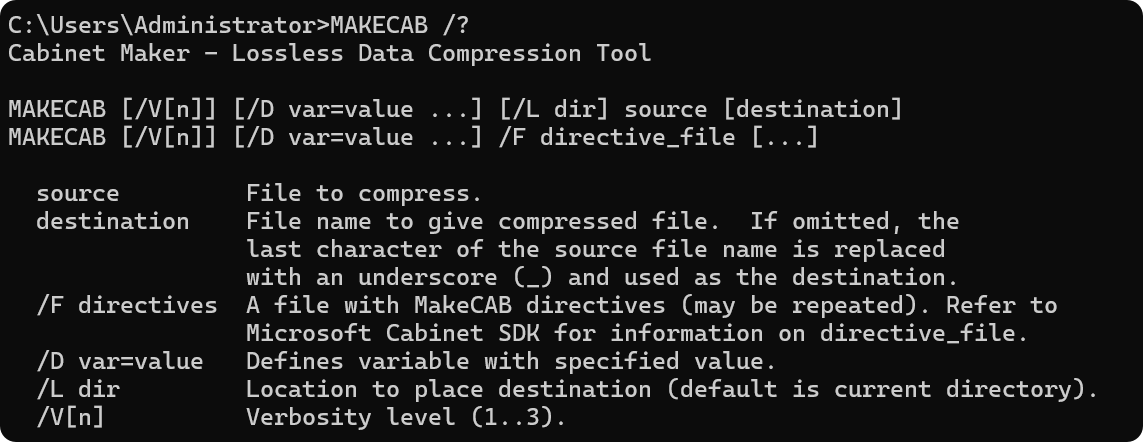



 浙公网安备 33010602011771号
浙公网安备 33010602011771号